如何在 Excel 中防止删除特定工作表?
假设我们在 Excel 表格中工作。现在,我们可能需要与他人共享我们的 Excel 表格。现在,我们 Excel 表格中的数据非常宝贵,任何对数据的疏忽都可能给我们带来麻烦。因此,我们的 Excel 应该始终具有一定的保护措施,以防止其被删除。我们不希望我们的查看者对我们的 Excel 表格进行不必要的更改,这可能会给其他人带来问题。Excel 提供了许多内置功能,我们可以使用这些功能来保护我们的数据免遭更改或删除。
因此,请阅读本文,了解如何在 Excel 中防止删除特定工作表。
数据示例
现在,为了说明这个问题,我们将以一个简单的数据库为例。该数据集包含一些学生的列表,以及他们的课程和获得的 CGPA。
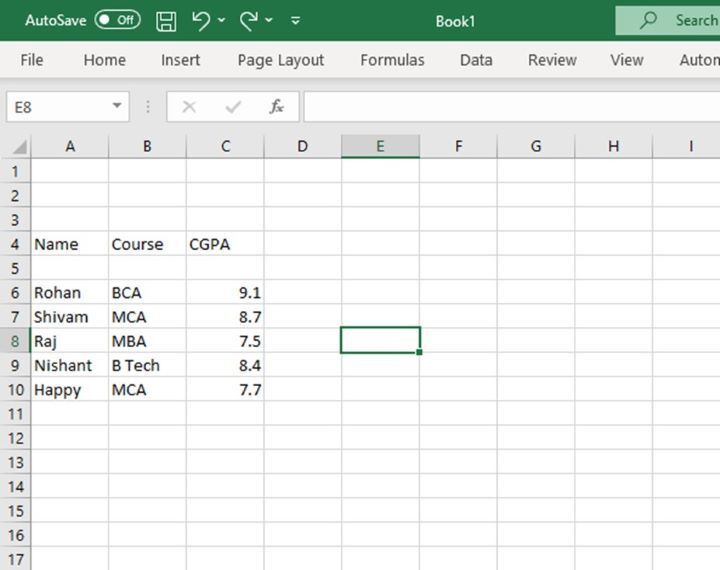
防止在 Excel 中删除特定工作表的方法
如上面的屏幕截图所示,数据与学生相关。我们可以通过多种方法来保护我们的工作表免遭删除。在本教程中,我们将介绍三种非常常用且最佳的方法来保护我们的工作表免遭删除。我们可以使用以下方法来保护这些数据
使用密码防止工作表被删除
这是我们可以用来保护我们的工作表在 Excel 中不被删除的一种非常简单的方法。我们可以为我们的 Excel 表格设置密码。如果任何人想对 Excel 表格进行任何更改,则该人必须索要密码。要使用此方法,步骤如下:
转到“审阅”选项卡。在那里你会找到保护工作表选项。
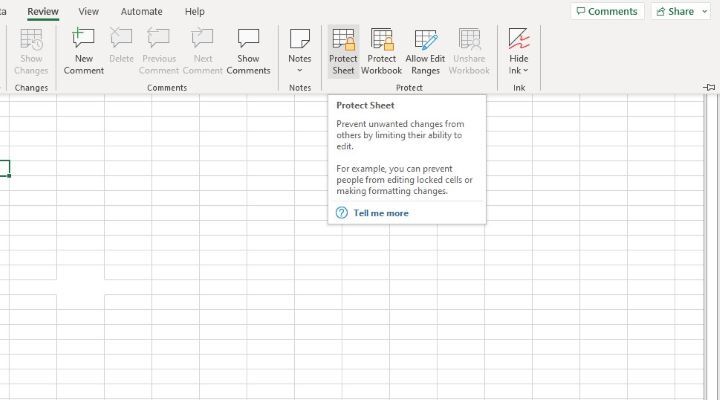
点击保护工作表选项。
将打开一个新的对话框,要求设置密码。
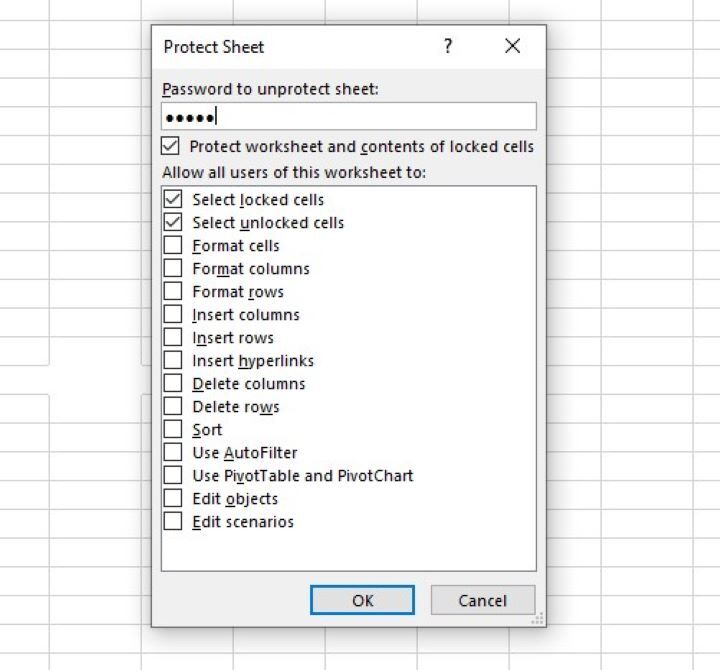
在取消保护工作表密码中设置密码。然后按“确定”按钮。
执行此操作后,将打开一个新的对话框,要求重新确认密码。
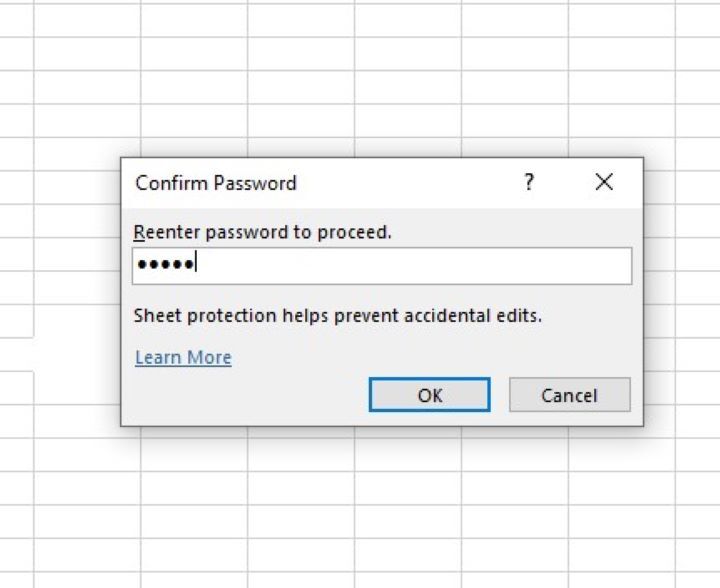
然后单击“确定”按钮。
这样,我们的 Excel 表格就用密码保护起来了。
激活只读模式以防止工作表被删除
我们已经了解了如何使用密码来保护我们的工作表。这是另一种简单的方法,我们可以通过它来防止我们的工作表被删除。在这种情况下,工作表的模式将更改为只读模式。要执行此方法,步骤如下:
转到左上角的文件选项卡。
之后选择信息选项。
单击“信息”选项后,将显示许多选项。因此,从保护工作簿中选择始终以只读方式打开选项。
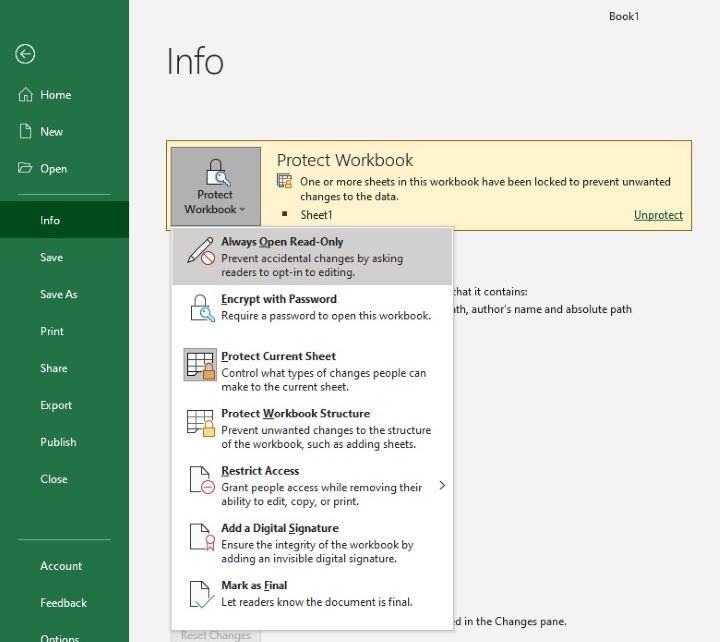
通过这种简单的技术,工作表已变为只读。这意味着现在我们的工作表只能阅读。工作表上不能进行任何更改。因此,我们防止了工作表被删除。
使用 VBA 代码防止工作表被删除
在上述方法中,我们已经看到如何轻松地保护我们的工作表。现在还有另一种强大的工具可以用来保护我们的工作表。此工具称为 VBA。VBA 代表应用程序的 Visual Basic。它是一种非常用户友好的编程语言,用于 Microsoft 应用程序,如 Excel、Access。因此,我们可以使用 VBA 代码来防止我们的工作表被删除。要使用此方法,步骤如下:
将光标指向工作表的底部,即工作表部分。
右键单击工作表。
之后将显示许多选项。单击查看代码选项。
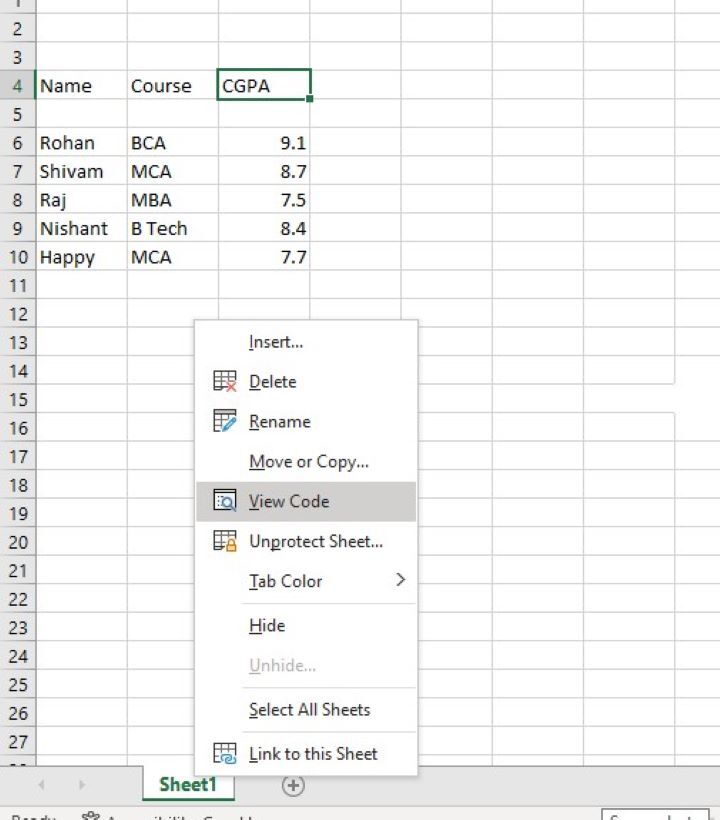
我们的 Microsoft 应用程序的 Visual Basic窗口将打开。
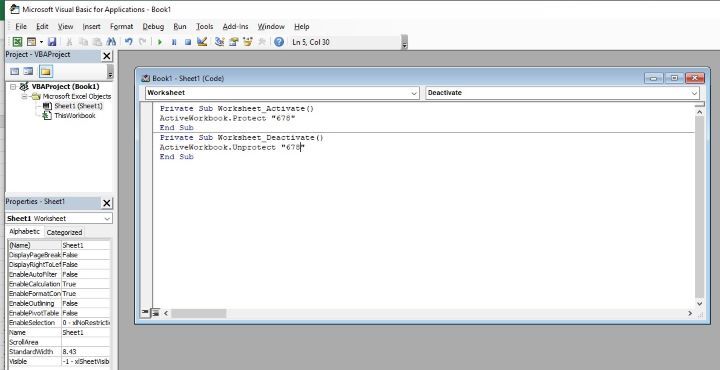
因此,在此之后,在新窗口中,我们必须选择我们的工作表。
选择工作表后,运行以下 VBA 代码:
Private Sub Worksheet_Activate() ActiveWorkbook.Protect "678" End Sub Private Sub Worksheet_Deactivate() ActiveWorkbook.Unprotect "678" End Sub
这里我们可以看到我们使用了密码“678”。您可以使用任何您选择的密码。
现在,设置密码后,通过按Alt+q关闭 Microsoft Visual Basic for Application 窗口。
现在,要检查我们的工作表是否受保护,请转到另一个工作表,然后移回上一个工作表以激活 VBA 代码。
现在,在此之后再次右键单击工作表标签。在这里,我们将看到删除选项为灰色,这意味着查看者无权删除。
因此,我们已经成功学习了如何使用 VBA 代码来防止我们的工作表被删除。
重要提示
既然我们已经看到如何保护我们的工作表。我们还需要知道如何取消保护我们的工作表。取消保护工作表也非常简单。要执行此操作,步骤如下:
转到审阅选项卡。
选择取消保护工作表。
还有另一种方法可以取消保护我们的工作表。步骤如下:
文件 -> 信息 -> 保护工作簿 -> 结构 -> 密码 -> 确定
因此,请按照上述任何一种方法来取消保护我们的工作表。
结论
因此,在本文中,我希望您已经学习了如何防止工作表被删除。在这里,我们学习了三种方法,如下所示:
使用密码防止工作表被删除。
激活只读模式以防止工作表被删除。
使用 VBA 代码防止工作表被删除。
这三种方法都非常简单易行。因此,请使用它们,如果您能与我们分享一些新的方法来防止工作表被删除,我们将非常高兴。您可以在下面的评论部分留下您的建议、疑问和任何新想法。


 数据结构
数据结构 网络
网络 关系数据库管理系统 (RDBMS)
关系数据库管理系统 (RDBMS) 操作系统
操作系统 Java
Java iOS
iOS HTML
HTML CSS
CSS Android
Android Python
Python C语言编程
C语言编程 C++
C++ C#
C# MongoDB
MongoDB MySQL
MySQL Javascript
Javascript PHP
PHP